 Accueil
>
Compression de PDF vers d'autres formats
> Comment Compresser un PDF en JPG ?
Accueil
>
Compression de PDF vers d'autres formats
> Comment Compresser un PDF en JPG ?
Il est impossible de publier vos photos au format PDF sur les plateformes de médias sociaux, telles que Facebook, Instagram, Linkedin et Snapchat. Pour remédier à ce problème, vous devez d'abord compresser les PDF au format JPG , puis vous pourrez afficher facilement vos images JPG où vous le souhaitez.
Il existe de nombreuses applications qui peuvent compresser un PDF en JPG en ligne où vous pouvez facilement convertir votre fichier PDF en images JPG. Après la compression, il vous sera facile de poster des images JPG sur les plateformes de médias sociaux.
Ces applications varient en termes d'interface, de qualité des résultats, de fonctionnalités et de prix, etc. Pour choisir la bonne application en fonction de vos besoins, lisez l'article en entier. Vous y découvrirez chaque application avec ses fonctionnalités et son mécanisme.
1ère Partie : Comment compresser un PDF en JPG en ligne ?
Cette section vous permettra d'explorer les moyens et les solutions disponibles en ligne pour compresser un PDF au format JPG.
#1 Wondershare HiPDF

Wondershare HiPDF est la solution ou l'application en ligne la plus efficace développée pour compresser ou convertir vos fichiers PDF au format JPG. Avec HiPDF, vous pouvez facilement compresser des PDF en JPG en ligne.
HiPDF est un compresseur en ligne accessible par Internet qui permet de compresser gratuitement des fichiers PDF en JPG. L'interface est conviviale et l'utilisateur peut facilement compresser ou convertir ses fichiers PDF au format JPG en utilisant HiPDF.
Guide Didacticiel pour la Compression d'un PDF en JPG
- Naviguez sur hipdf.com et trouvez le convertisseur de PDF en JPG en ligne.
- Cliquez sur l'option choisir un fichier.
- Téléversez le fichier PDF que vous souhaitez convertir en JPG ou déposez votre document PDF sur le convertisseur PDF en JPG.
- Une fois que vous avez téléversé le document, cliquez sur le bouton "Convertir".
- Soyez patient pendant que le convertisseur traite le fichier.
- Une fois le processus terminé, cliquez sur télécharger pour obtenir le fichier JPG.
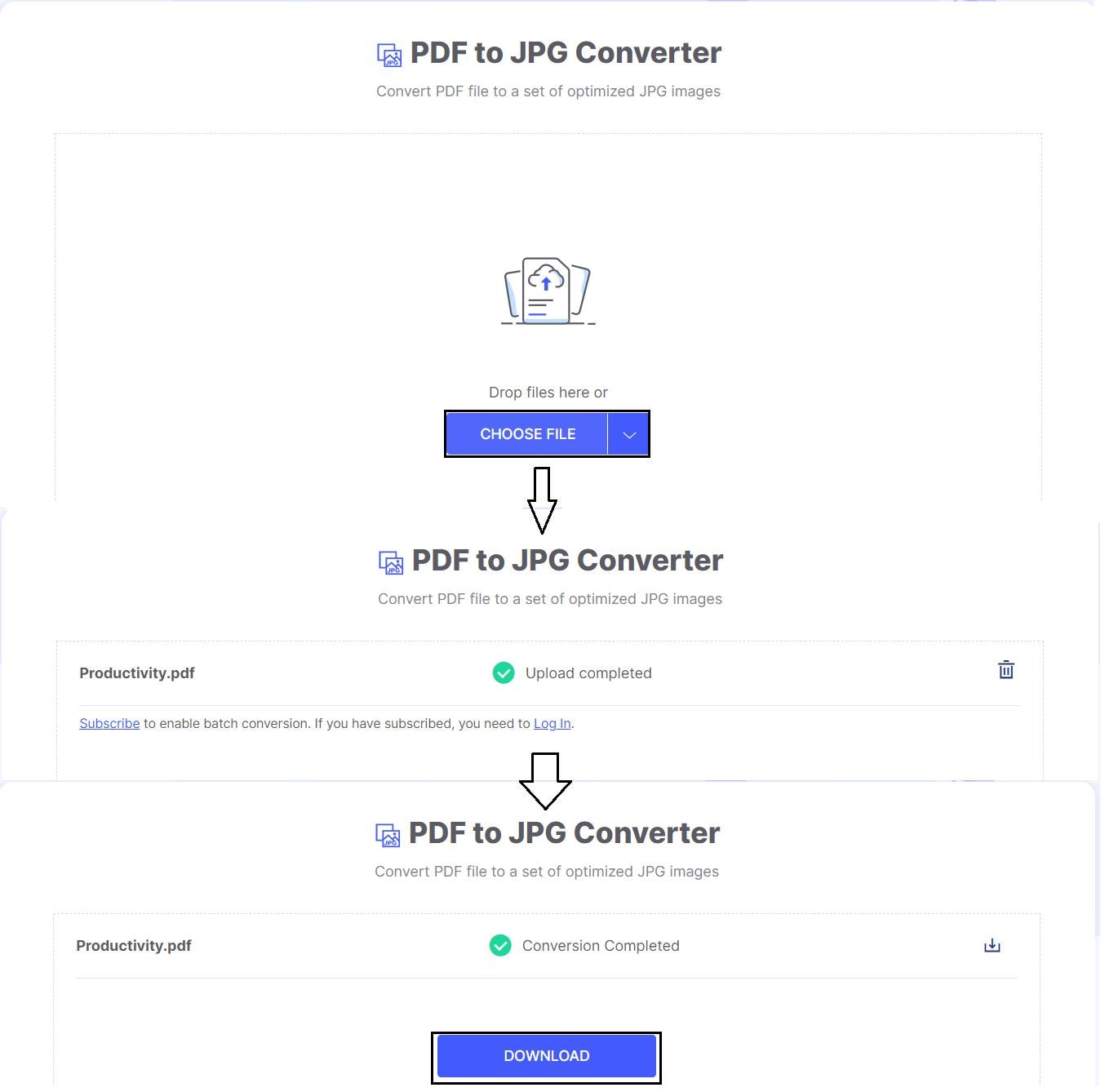
Téléverser les PDF à partir du service Cloud
Wondershare HiPDF est très convivial et facile à utiliser. Vous pouvez également télécharger vos documents PDF directement depuis le Cloud, notamment Dropbox, Google Drive, etc.
Pour téléverser votre fichier PDF depuis l'application Cloud, faites glisser le fichier PDF depuis la plateforme Cloud et commencez à le modifier une fois qu'il est entièrement transféré sur HiPDF. Une fois le fichier téléversé dans HiPDF, vous pouvez facilement le compresser en JPG.
Traitement par lots (fonctionnalité payante)
Le Traitement par Lots est une fonctionnalité payante de HiPDF. La particularité de cette fonctionnalité est que l'on peut facilement convertir un document unique en plusieurs formats à la fois, selon les besoins de l'Utilisateur.
Mais cette fonctionnalité n'est disponible que si vous souscrivez à la version payante de l'application.
Autres fonctionnalités
HiPDF est un compresseur ou convertisseur en ligne efficace et convivial qui compresse les PDF ainsi que les images. L'application est également conçue pour éditer les fichiers PDF, Word, images et autres formats. Grâce à l'éditeur éblouissant de l'application, vous pouvez facilement modifier votre application en fonction de vos besoins.
Grâce aux Outils Image, vous pouvez facilement compresser, recadrer, redimensionner, faire pivoter et extraire du texte des images.
HiPDF est un convertisseur de PDF efficace et abordable, ce qui le distingue des autres compresseurs de PDF. L'excellente qualité des résultats est un autre avantage de cette application. L'application est gratuite, on peut facilement compresser le PDF en JPG en ligne.
Avantages :
- Application conviviale.
- Excellente qualité des fichiers compressés.
- Convertir des PDF en JPG en ligne sans payer d'abonnement.
Inconvénients :
- Il n'y a pas d'inconvénients à utiliser HiPDF.
#2 Adobe Acrobat Online
Adobe Acrobat est un autre compresseur PDF en ligne qui permet aux utilisateurs de compresser leurs fichiers PDF en JPG, word, excel, ppt, etc. Le convertisseur de PDF Adobe Acrobat peut également créer des fichiers aux formats PNG ou TIFF. Téléversez ou faites glisser et déposez le document que vous souhaitez compresser en ligne du format PDF au format JPG. Cliquez ensuite sur le format PNG, TIFF ou JPEG requis.
L'utilisateur peut utiliser la version Pro d'Adobe Acrobat gratuitement pendant sept jours sur les systèmes d'exploitation Mac ou Windows. Passé ce délai, l'utilisateur devra payer 14 $ par mois pour continuer à utiliser la version Pro.
Fonctionnalités Exceptionnelles
Les meilleures fonctionnalités d'Adobe Acrobat sont les suivantes .
- Convertir JPG, Word, Excel ou PowerPoint en PDF et vice versa.
- Convertir les photos de caméra en PDF.
- Vous pouvez également convertir des pages HTML en PDF.
- Fusionner ou diviser des fichiers à partir de PDF.
- Pour assurer la sécurité de vos documents, demandez des mots de passe et des autorisations pour les PDF.
- Convertir des fichiers PDF en formats Office.
Comment compresser un PDF en JPG avec Acrobat en ligne ?
Suivez les étapes ci-dessous pour compresser un PDF en JPG :
- Cliquez sur le bouton Sélectionner un fichier, ou faites glisser votre fichier dans la zone de dépôt.
- Sélectionnez le PDF que vous voulez compresser en JPG.
- Sélectionnez le format de fichier image souhaité.
- Cliquez ensuite sur convertir en JPG.
- Connectez-vous pour télécharger le fichier JPG obtenu.
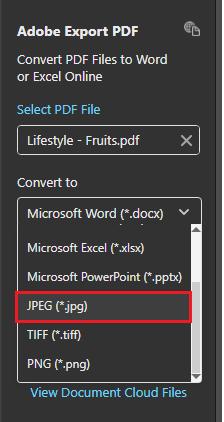
Avantages :
- Adobe Acrobat est un convertisseur PDF convivial et efficace.
- Modifier des PDF à partir d'une seule plateforme.
- Des résultats de qualité supérieure.
- L'application offre également la sécurité.
Inconvénients :
- Pour utiliser Adobe Acrobat, vous devez payer 15 $ par mois.
#3 iLovePDF
iLovePDF est une application web en ligne, qui permet à ses utilisateurs de modifier des documents, de les compresser et de les convertir. Avec iLovePDF, vous pouvez compresser efficacement les PDF en JPG en ligne. L'application est facile à utiliser.
Fonctionnalités Utiles
Les excellentes fonctionnalités de l'application sont:
- Interface conviviale, simple et utile à utiliser.
- L'application est traduite en 25 langues internationales.
- Il est capable de compresser un PDF dans la plus petite taille possible tout en maintenant la qualité de l'image JPG résultante.
- Afin de lutter contre le vol de fichiers, l'application élimine toutes vos archives dans les deux heures.
- Vous pouvez également créer votre signature numérique avec iLovePDF.
- Vous pouvez également téléverser et télécharger votre document à partir du Cloud.
Guide de la Compression d'un PDF au format JPG sur iLovePDF
Plongeons dans les étapes de la compression des PDF au format JPG :
- Recherchez ilovePDF.com
- Une fois sur la page Web de l'application, cliquez sur le bouton Sélectionner les fichiers PDF pour téléverser le document PDF que vous souhaitez compresser en JPG.
- Après l'avoir téléversé, cliquez sur le bouton "Convertir en JPG".
- Cliquez sur le bouton Télécharger les images JPG une fois le processus terminé.
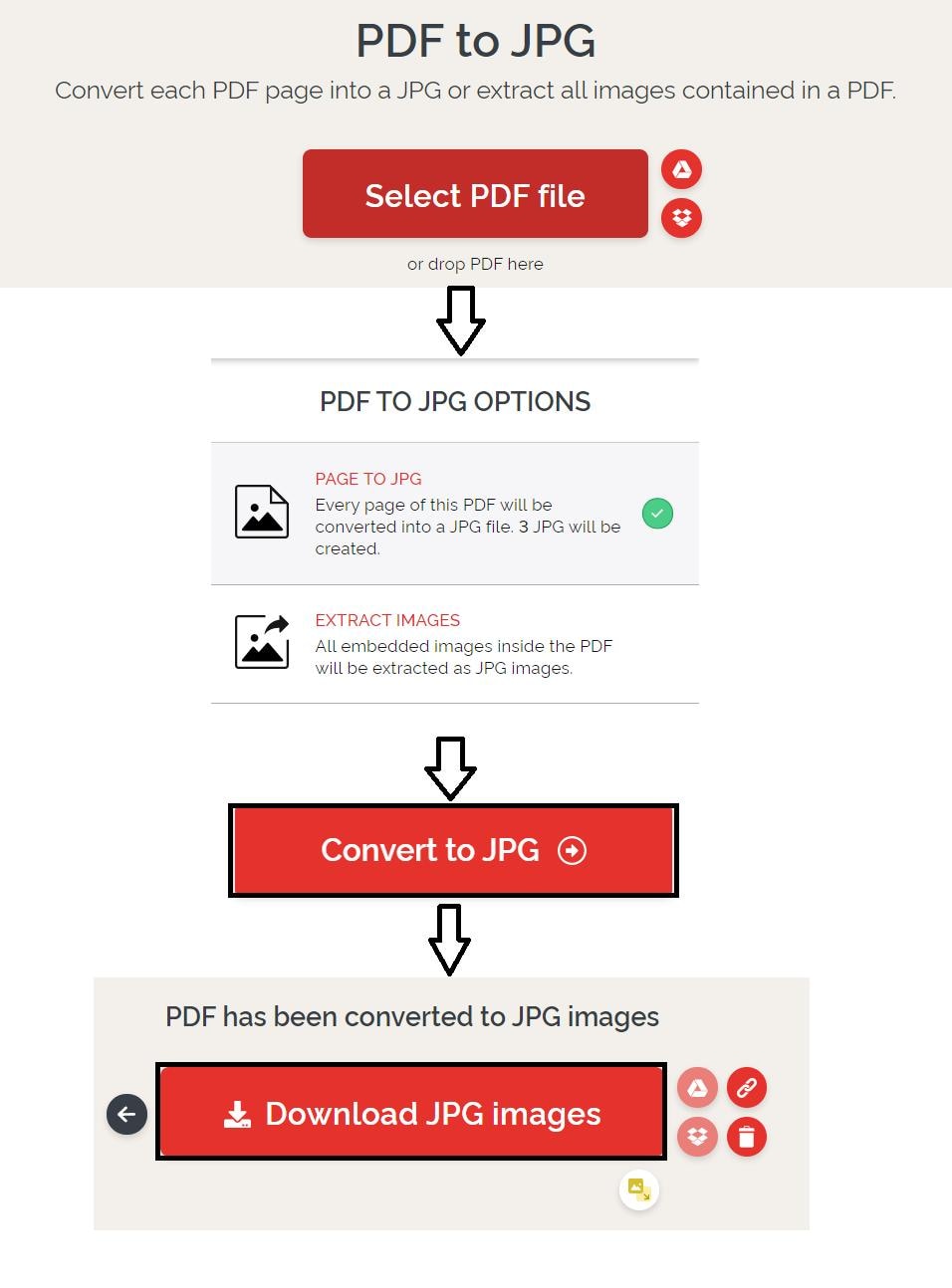
Avantages :
- iLovePDF possède une excellente interface utilisateur, qui est facile et pratique à utiliser.
- Les résultats sont de qualité supérieure.
Inconvénients :
- Pour utiliser iLovePDF, vous devez payer 7 $ par mois.
2ème Partie : Applications de Bureau pour la compression des PDF en JPG
Cette section vous permettra d'explorer les moyens et les solutions disponibles en ligne pour compresser des PDF en JPG hors ligne.
#1 Wondershare PDFelement

PDFelement est également un remarquable produit lancé par Wondershare pour travailler et éditer des PDF hors ligne. L'application est très similaire à HiPDF, mais la principale différence est que PDFelement contient des fonctionnalités plus avancées que HiPDF.
En utilisant PDFelement, on peut facilement compresser des PDF en JPG hors ligne. Les meilleures fonctionnalités et les mécanismes de fonctionnement de l'application sont énumérés ci-dessous.
Comment Compresser un PDF en JPG en utilisant PDFelement ?
PDFelement est une application hors ligne conviviale. Téléchargez l'application et compressez ensuite le PDF en JPG hors ligne.
 100% sécurité garantie
100% sécurité garantie  100% sécurité garantie
100% sécurité garantie  100% sécurité garantie
100% sécurité garantie  100% sécurité garantie
100% sécurité garantie - Après avoir téléchargé puis installé l'application, lancez-la.
- PDFelement vous offre deux options pour compresser ou convertir des PDF en JPG.
- La première option consiste à lancer l'application, à transférer le fichier que vous souhaitez convertir et vous verrez apparaître l'option de conversion des PDF. Cliquez dessus et sélectionnez " En Image ". Enregistrez ensuite le fichier dans un dossier spécifique.

- La deuxième option est de se rendre à l'Accueil et de trouver le bouton "Convertir". Cliquez dessus, une fenêtre popup s'ouvrira et vous demandera de téléverser le fichier que vous voulez convertir en JPG.
- Après avoir chargé le fichier, une autre fenêtre popup s'ouvre dans laquelle PDFelement vous demande de sélectionner le format dans lequel vous souhaitez convertir le PDF, à savoir JPG.
- Cliquez sur Enregistrer et votre PDF sera converti en JPG.
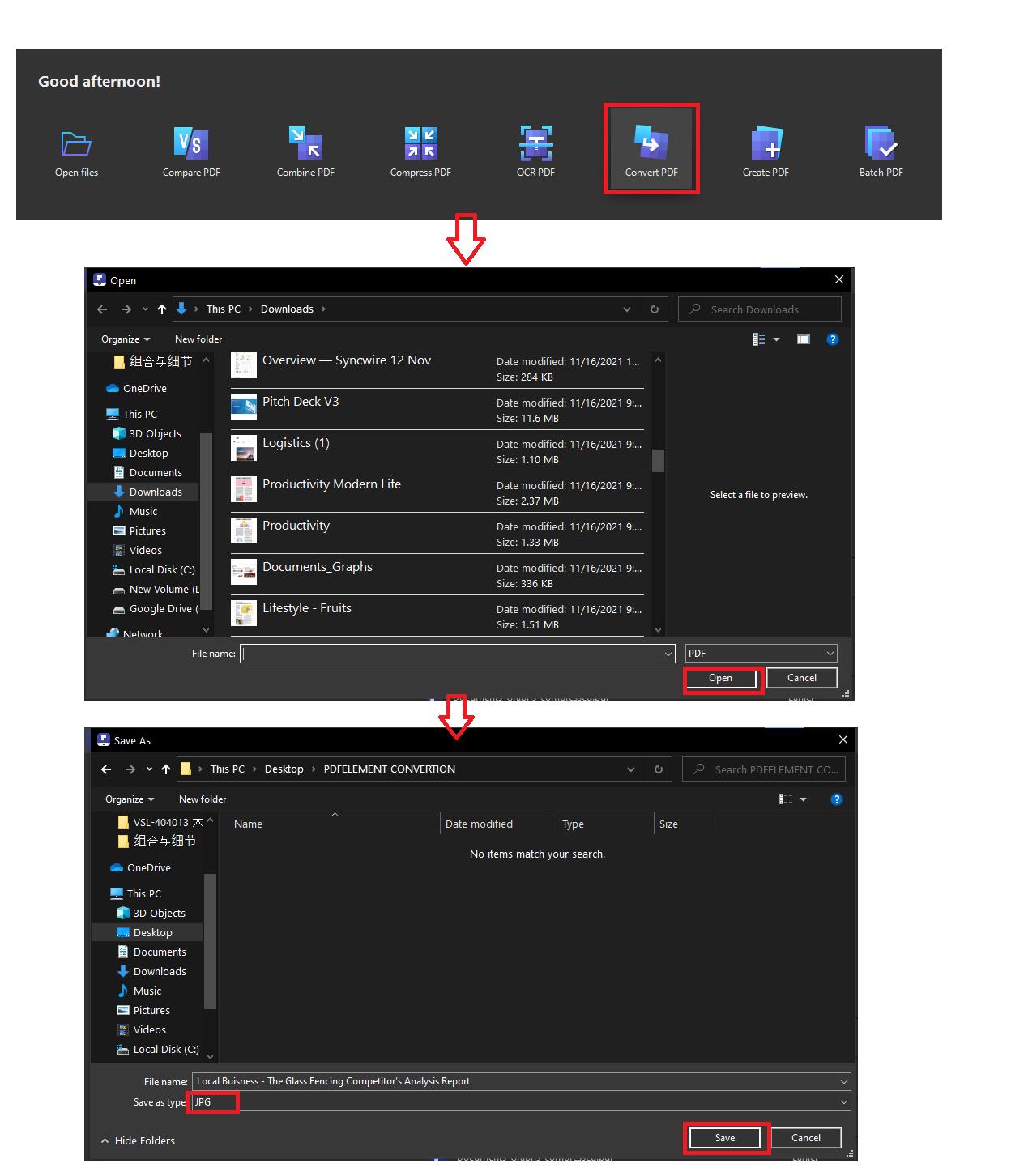
Autres fonctionnalités
PDFelement permet également aux utilisateurs d'éditer des documents PDF. Les utilisateurs peuvent également signer les documents avec leur signature numérique. Il est possible d'ajouter des textes, des annotations, des couleurs, des graphiques à ses documents, etc.
Force
Ce qui distingue PDFelement des autres compresseurs ou convertisseurs de PDF, c'est la haute qualité du fichier JPG obtenu. PDFelement est efficace et plus pratique à utiliser, les frais d'abonnement pour les éléments payants sont très abordables.
PDFelement est un éditeur PDF haut de gamme doté de fonctionnalités complètes pour créer, modifier, convertir, protéger et gérer des fichiers PDF et d'autres formats de documents. Il offre également des outils avancés de gestion des formulaires et d'OCR pour gérer tout type de processus de traitement des documents. L'élément déterminant est l'interface conviviale et la facilité avec laquelle vous pouvez accéder à n'importe quelle fonction, notamment la conversion de et vers le format PDF, les capacités d'édition complètes, les options d'annotation étendues, la sécurité de niveau entreprise, la gestion des pages et des fichiers, l'optimisation des PDF (comme nous l'avons vu ci-dessus), etc. PDFelement est disponible pour Windows, Mac, iOS et Android et est intégré aux services de stockage Cloud populaires comme Drive et Dropbox. Il est largement considéré comme la meilleure alternative abordable à Adobe Acrobat DC.
Synthèse des Fonctionnalités
- Créer, modifier et annoter des PDF.
- Convertir des fichiers depuis et vers le format PDF.
- Signer des PDF avec des signatures numériques légalement valables.
- Protéger les PDF avec la rédaction, la sécurité par mot de passe et les filigranes.
- Optimiser les PDF pour réduire considérablement la taille des fichiers.
- Gérer les pages et les fichiers avec des fonctions de fusion, de division, de réorganisation, d'extraction et autres.
- Créer des formulaires, convertir d'autres types de formulaires en formulaires PDF modifiables, extraire des données de formulaires, etc.
- Traitement par lots avancé et conversion OCR à partir de PDF numérisés et d'autres types de fichiers.
 100% sécurité garantie
100% sécurité garantie  100% sécurité garantie
100% sécurité garantie  100% sécurité garantie
100% sécurité garantie  100% sécurité garantie
100% sécurité garantie el block::block_detail file="download-btn-2019.html" site_id="44" %}
Également disponible pour les appareils iOS
L'application PDFelement est également disponible pour les appareils iOS et Mac. L'application peut fonctionner sur les deux systèmes, permettant aux utilisateurs de compresser les PDF en JPG hors ligne.
#2 Nitro
Nitro est un autre outil hors ligne qu'un utilisateur peut utiliser après l'avoir téléchargé. L'application est spécialement conçue pour le travail et l'apprentissage à distance.
Nitro vous permet de convertir des fichiers PDF entiers en fichier image, en vous donnant la possibilité de sélectionner le type de format d'image, ainsi que de sous-échantillonner la qualité si nécessaire.
Comment compresser un PDF en JPG avec Nitro ?
La conversion de PDF en Word est très rapide et simple :
- Lancez l'application.
- Dans l'onglet Accueil, sous le panneau Convertir, cliquez sur En Image.
- Téléversez le fichier PDF que vous voulez compresser en JPG hors ligne.
- Cliquez sur Convertir pour terminer la conversion.
Avantages :
- Nitro offre des outils complets pour travailler sur les fichiers PDF. Il n'est pas seulement capable de réviser et de marquer les fichiers, mais les utilisateurs peuvent utiliser Nitro pour combiner, diviser ou modifier leurs fichiers PDF.
Inconvénients :
- Pour utiliser Nitro, vous devez payer 9,99 $ par mois, après quoi vous pouvez le télécharger.
#3 Foxit

Foxit PDF Reader est un outil hors ligne qui permet à ses utilisateurs de compresser des PDF en images JPG hors ligne. Il vous permet de visualiser, créer, annoter et imprimer vos fichiers PDF. Voici quelques-unes des fonctionnalités de cette application hors ligne :
- Édition d'Objets à la pointe de la technologie.
- Édition de Texte Avancée.
- Convertir des PDF en fichiers JPG.
- Intégration de Produits Tiers.
- Exporter le PDF vers différents formats selon vos besoins.
- Scanner et faire l'OCR.
- Signature PDF.
Comment compresser un PDF au format JPG avec Foxit ?
Pour convertir des PDF en JPG hors ligne, suivez les étapes simples pour que cela fonctionne :
- Cliquez sur le FICHIER puis exportez votre fichier PDF.
- Sélectionnez le format dans lequel vous souhaitez convertir votre PDF.
- Sous l'onglet Paramètres de la boîte de dialogue Enregistrer Sous, choisissez les pages que vous souhaitez exporter.
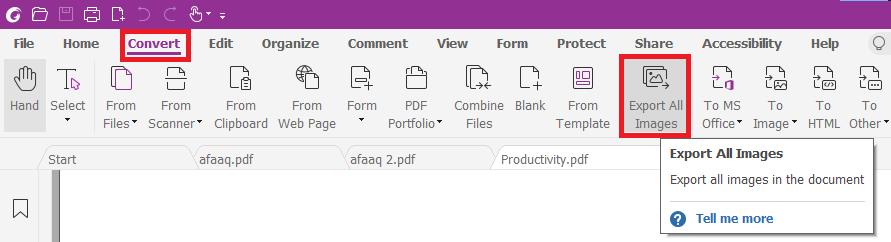
Avantages :
- L'application n'occupera pas un grand espace dans votre ordinateur et elle fonctionne rapidement.
- Foxit Reader est suffisamment sûr pour contrer toute cyberattaque et garantir la confidentialité et la sécurité des données des utilisateurs.
Inconvénients :
- L'utilisation de Foxit n'est pas gratuite. Vous devez payer un abonnement mensuel, après quoi vous pourrez le télécharger.
Téléchargement gratuit ou Acheter PDFelement
Téléchargement gratuit ou Acheter PDFelement
 100% sécurisé |
100% sécurisé |





Clara Durand
chief Editor